win10图标上的小箭头怎么去掉|win10去掉图标小箭头的方法
时间:2017-01-16 来源:互联网 浏览量:
win10图标上的小箭头怎么去掉?多年陪伴,不离不弃,对着桌面图标上的小箭头,从没感觉有多么难看!子所不欲勿施于人,有些朋友却看着她不顺眼,务求置之死地而后快,那么去掉Win10桌面图标小箭头的操作方法如何呢,现在我们一起来看看。

win10去掉图标小箭头的方法:
第一步、使用Win+R组合键调出运行命令之后,输入regedit,然后按回车确认操作
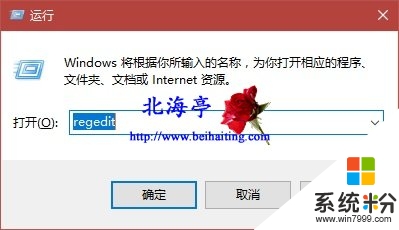
第二步、在注册表编辑器窗口,依次展开并定位至HKEY_CLASSES_ROOT\lnkfile,然后在右侧窗口找到并右键删除名称为lsShortcut的字符串值
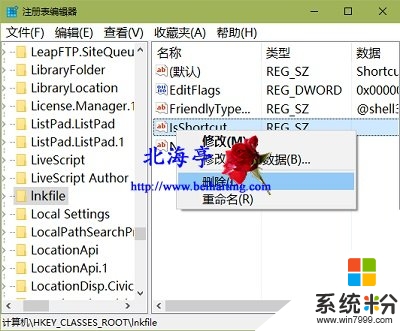
温馨提示:建议删除前备份注册表,以免遇到不必要的麻烦!转载自北海亭www.beihaiting.com
第三步、接下来会弹出确认数值删除提示窗口,我们点击“是”即可
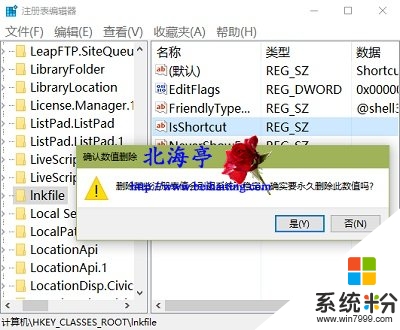
第四步、退出注册表后,注销账户或重启系统,我峨嵋你就发现桌面图白哦上的小箭头不见了
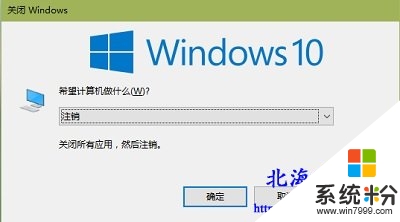
【win10图标上的小箭头怎么去掉】大家应该都清楚了吧,还想进一步了解的话,可以上系统粉。更多ghost操作系统下载咨询的话,欢迎上系统粉查看。
我要分享:
相关教程
- ·win10小箭头怎么去掉?win10去除图标箭头的方法!
- ·Win10如何去掉桌面图标小箭头 Win10去掉桌面图标小箭头的方法
- ·win10桌面快捷图标的箭头能不能去掉,隐藏win10桌面图标上箭头的方法
- ·windows10去除小箭头 win10去掉快捷方式箭头的步骤
- ·win10桌面图标右上角有两个箭头 桌面所有图标右上角蓝色双箭头去除方法
- ·Win10桌面图标箭头怎么去掉?亲测可用的去除和恢复方法
- ·桌面文件放在d盘 Win10系统电脑怎么将所有桌面文件都保存到D盘
- ·管理员账户怎么登陆 Win10系统如何登录管理员账户
- ·电脑盖上后黑屏不能唤醒怎么办 win10黑屏睡眠后无法唤醒怎么办
- ·电脑上如何查看显卡配置 win10怎么查看电脑显卡配置
win10系统教程推荐
- 1 电脑快捷搜索键是哪个 win10搜索功能的快捷键是什么
- 2 win10系统老是卡死 win10电脑突然卡死怎么办
- 3 w10怎么进入bios界面快捷键 开机按什么键可以进入win10的bios
- 4电脑桌面图标变大怎么恢复正常 WIN10桌面图标突然变大了怎么办
- 5电脑简繁体转换快捷键 Win10自带输入法简繁体切换快捷键修改方法
- 6电脑怎么修复dns Win10 DNS设置异常怎么修复
- 7windows10激活wifi Win10如何连接wifi上网
- 8windows10儿童模式 Win10电脑的儿童模式设置步骤
- 9电脑定时开关机在哪里取消 win10怎么取消定时关机
- 10可以放在电脑桌面的备忘录 win10如何在桌面上放置备忘录
win10系统热门教程
- 1 win10桌面图标变成PDF图标怎么办,win10桌面图标变成PDF的解决方法
- 2 window10 显示栏怎么弄在下面 Win10任务栏怎么移动到右侧
- 3 windows10任务栏搜索框如何设置皮肤 Win10下方搜索框颜色修改方法
- 4Win10企业版好还是专业版好?区别分析及利弊权衡
- 5windows10玩游戏键鼠反应慢怎么回事,该怎么解决
- 6如何破解win10系统中的网络限制?win10网速限制解除方法!
- 7设置win10保护色方法 如何设置win10保护色
- 8Win10怎么阻止重置默认应用?Win10经常提示已重置应用默认设置的解决方法
- 9笔记本全角半角切换快捷键 WIN10自带输入法切换全/半角的键盘快捷键
- 10Win10取消kms激活的方法 win10想要取消kms激活的具体操作
最新win10教程
- 1 桌面文件放在d盘 Win10系统电脑怎么将所有桌面文件都保存到D盘
- 2 管理员账户怎么登陆 Win10系统如何登录管理员账户
- 3 电脑盖上后黑屏不能唤醒怎么办 win10黑屏睡眠后无法唤醒怎么办
- 4电脑上如何查看显卡配置 win10怎么查看电脑显卡配置
- 5电脑的网络在哪里打开 Win10网络发现设置在哪里
- 6怎么卸载电脑上的五笔输入法 Win10怎么关闭五笔输入法
- 7苹果笔记本做了win10系统,怎样恢复原系统 苹果电脑装了windows系统怎么办
- 8电脑快捷搜索键是哪个 win10搜索功能的快捷键是什么
- 9win10 锁屏 壁纸 win10锁屏壁纸设置技巧
- 10win10系统老是卡死 win10电脑突然卡死怎么办
